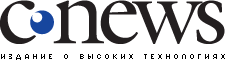Мультимедиа для бизнеса: что может Windows 7

Презентации и подкасты, видеозаписи и другие медиафайлы становятся важнейшим инструментом для корпоративных нужд и постоянно используются бизнес-пользователями. О том, какие возможности работы с мультимедиа предлагает Windows 7 таким пользователям, и пойдет речь в статье.
Windows 7 открывает новые возможности работы как с мультимедиа-контентом, так и с устройствами, непосредственно с ним связанными. Передача мультимедиа с помощью локальной сети и интернета станет проще и доступнее. Новая операционная система еще больше ориентирована на корпоративных пользователей, предлагая им удобные средства для работы с презентациями или офисным оборудованием. Рассмотрим эти и другие нововведения по порядку.
Новые Media Player и Media Center
Основными изменениями в Windows 7 с точки зрения мультимедиа являются, конечно же, обновленный плеер Windows Media Player 12 и приложение Windows Media Center. Новый плеер получил ряд усовершенствований с целью улучшения организации управления мультимедийным контентом. Предусмотрено два основных режима работы с плеером. В режиме Library view доступен просмотр медиафайлов различных типов в виде единого "дерева", что позволяет проще и доступнее управлять ими. Режим Now Playing view показывает актуальный список воспроизведения. С помощью специальных закладок (activity tabs) легко переключаться между различными операциями, такими так проигрывание, "прожиг" и синхронизация данных. В новой версии плеера добавлена поддержка таких популярных форматов, как H.264 video, AAC audio, Xvid, DivX video. Кроме того, стало проще делиться мультимедийными файлами с пользователями внутренней сети и совместно использовать медиатеки.

Новый Windows Media Player 12 получил ряд усовершенствований с целью улучшения организации управления мультимедийным контентом
Интересные возможности открывает новая функция Play To, позволяющая транслировать потоковое мультимедиа с одного компьютера на другой, а также на другие устройства, совместимые со стандартом DLNA.
DLNA (Digital Living Network Alliance ) – стандарт производителей бытовой электроники, позволяющий таким устройствам, как персональные компьютеры, телевизоры, медиаплееры и так далее, передавать друг другу мультимедийный контект в рамках домашней сети.
Таким образом, файлы, находящиеся на одном ПК, могут быть воспроизведены на другом оборудовании, к примеру, видео-файлы с компьютера на медиаплеере, подключенному к HD-телевизору или аудио-файлы на качественной стерео-системе. Организовать трансляцию потокового мультимедиа очень просто, а сами файлы могут находиться как непосредственно на данном компьютере, так и быть взятыми из совместных медиатек. Окно Play To представляет собой пульт управления файлами и имеет кнопки проигрывания/паузы, перехода к следующему/предыдущему файлу и регулировки громкости. Здесь же легко поменять очередь воспроизведения, а также простым перетаскиванием добавить новые медиафайлы в список воспроизведения.
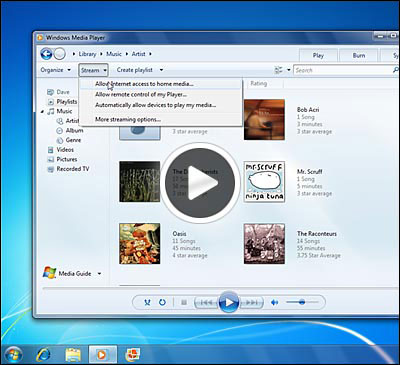
Windows Media Player 12 позволяет транслировать потоковое мультимедиа с одного компьютера на другой
Делиться мультимедийным контентом с другими компьютерами под управлением Windows 7 вне домашней сети стало проще благодаря функции Remote Media Streaming. Передача осуществляется через интернет с помощью Windows Media Player. Remote Media Streaming использует Windows Live ID для того, чтобы связать передающий и принимающие компьютеры. Преимуществом является то, что битрейт при передаче автоматически подстраивается в зависимости от возможностей подключения обоих компьютеров.
Windows Media Center в Windows 7 поддерживает большое количество ТВ-тюнеров и стандартов изображения, интернет-телевидение, "видео по запросу", а также позволяет воспроизводить распространенные аудио- и видеоформаты. Интерес представляет и новая возможность создания слайд-шоу. Для этого нужно всего лишь выбрать нужные изображения из библиотеки. Благодаря хорошо продуманному интерфейсу и качественному дизайну, использовать Media Center очень легко и интуитивно понятно. Приятной мелочью является новый гаджет для рабочего стола, открывающий быстрый доступ к функциям Media Center без необходимости в открытии интерфейсного окна программы.
Авторинг DVD
В Windows 7 входит программа для DVD-авторинга – Windows DVD Maker, с помощью которой можно создать качественные DVD-видео. Благодаря большому количеству разнообразных стилей, настроек диска и меню легко получить индивидуальные DVD для различных целей. Кроме того, программа позволяет управлять качеством и размером видео, а также выбрать стандартный или широкоэкранный формат. На DVD также можно добавлять изображения, организовывая качественные слайд-шоу, которые могут быть снабжены переходами и фоновой музыкой. Windows DVD Maker позволяет делать пункты меню, снабжая их эскизами изображений или видео. Перед "прожигом" в приложении можно провести предварительный просмотр создаваемого DVD. Стоит отметить, что с помощью Windows DVD Maker легко и быстро создать DVD профессионального уровня и для этого не потребуется сторонних приложений.
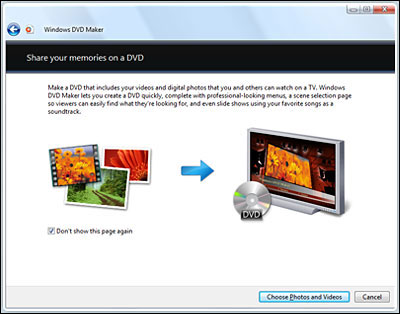
В Windows 7 входит программа для DVD-авторинга – Windows DVD Maker, с помощью которой можно создать качественные DVD-видео
Помимо записи разнообразных файлов на диски, в Windows 7 появилась возможность "прожига" ISO-образов дисков. Процесс очень прост – достаточно дважды кликнуть по нужному образу и в появившемся окне Burn Disk Image подтвердить начало "прожига", указав требующийся привод и необходимость верификации записанного диска.
Презентации и офисные устройства
Windows 7 содержит новые полезные инструменты для корпоративных нужд. Как известно, популярность презентаций в бизнес-среде очень высока. Теперь в Windows, независимо от используемого оборудования, появилась возможность быстрой смены режима работы связки компьютер-проектор. При нажатии комбинации клавиш Windows + P появляется окно Display Switch, содержащее различные варианты управления подключением. Основной, активированный по умолчанию – показ рабочего стола только на мониторе компьютера. Предусмотрена возможность показа идентичных рабочих столов на экране и проекторе, а также опция показа рабочего стола с помощью проектора при отключенном мониторе компьютера. Кроме того, для проведения презентаций в Windows 7 доступен специальный режим Presentation mode, при активации которого отключается "хранитель экрана", устанавливается комфортный уровень громкости и меняются обои рабочего стола. Включить режим можно с помощью окна Windows Mobility Center, вызываемого сочетанием клавиш Windows + X. Задать обои, громкость и необходимость отключения скринсейвера можно непосредственно в окне режима презентации. Оба рассмотренных выше небольших приложения упрощают настройку компьютера перед показом презентаций, освобождая пользователей от рутинной работы и экономя время.
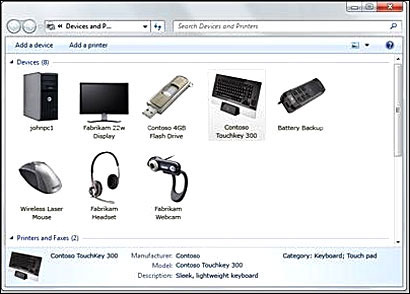
Device Stage облегчает задачу по подключению и настройке оборудования
В Windows 7 по-новому реализовано взаимодействие с различными внешними устройствами, такими как многофункциональные устройств (МФУ), мобильные телефоны, mp-3 плееры. Функция Device Stage при подключении устройства открывает специальное окно с меню наиболее распространенных задач конкретно для данного устройства. Таким образом, с помощью Device Stage для подключенного офисного МФУ будут доступны все функции из одного окна – от печати, сканирования, копирования и запуска специфических приложений до загрузки последних драйверов и заказа картриджей (в прежних версиях Windows для этого нужно было открывать несколько ярлыков, расположенных не только в Панели Управления). При этом производители оборудования могут обновлять и расширять меню Device Stage для собственных устройств.
Поддержка multi-touch
Новая ОС Windows 7 полностью поддерживает мультитач, то есть технологию сенсорного управления, распознающую одновременные нажатия. В Microsoft уверены, что за "натуральными" (то есть сенсорными) пользовательскими интерфейсами будущее, и рынок устройств, поддерживающих этот интерфейс, будет уже в ближайшее время активно насыщаться. Кроме того, технология DuoSense позволяет управлять не только пальцами, но и стилусом, что раньше представляло сложности для подобных систем. Также и интерфейс новой ОС, претерпевший изменения, стал более удобным для сенсорного управления. К примеру, иконки на панели задач теперь имеют крупные значки, удобные для сенсорного управления. Оно в Windows 7 осуществляется при помощи нескольких интуитивно понятных жестов - так, легко использовать масштабирование, вращение, переход вперед/назад, прокрутку и другие действия. Все это выводит на качественно новый уровень работы с ПК, как обычными, так и планшетными. Кстати, для последних обновлено окно ввода рукописного текста, а также добавлены новые языки, в том числе и русский. Система распознавания текста способна к "обучению", то есть настраивается на почерк пользователя.
Новые мультимедиа возможности Windows 7 также связаны и с новой улучшенной программной архитектурой системы, которая более рационально расходует ресурсы компьютера. "В силу разности архитектур, центральный (CPU) и графический (GPU) процессор предназначены для решения разного типа задач. Центральный лучше подходит для решения последовательных задач, а графический - для решения задач с высокой степенью параллелизма. В новой операционной системе Windows 7 CPU и GPU впервые выступают как сопроцессоры. Это означает, что при работе со многими ресурсоемкими приложениями, система автоматически использует GPU как более мощный вычислитель. Благодаря мощи GPU, пользователям становятся доступны премиальные возможности Windows 7", - объясняет Ирина Шеховцова, PR-менеджер Nvidia по России и СНГ. По ее словам, графический процессор позволяет проигрывать HD-видео даже на системах со слабым процессором (например, Intel Atom), ускоряет работу с фото- и видеоредакторами, ускоряет работу с 3D-приложениями и интерфейсом Multi-Touch.
"Аудитория корпоративных пользователей наших решений довольно разнородна: это и сотрудники дизайн-студий, отделов маркетинга и рекламы, и государственные служащие, и члены некоммерческих организаций, и даже работники сферы здравоохранения. Но их всех объединяет одна потребность – как можно меньше времени тратить на конвертацию и тем самым повышать эффективность деятельности, связанной с обработкой мультимедиа", - рассказывает Наталья Худякова, исполнительный директор компании Movavi. По ее словам, новая Microsoft Windows 7 с поддержкой 64-битных процессоров позволит сократить это время.
В данном материале мы рассмотрели нововведения и обновления, связанные с работой с мультимедийным контентом в Windows 7 для корпоративных нужд. Новая ОС еще более функционально насыщена, в особенности для этой категории пользователей, и позволяет легче решать их повседневные задачи.
Короткая ссылка на материал: //cnews.ru/link/a2154